Je vraagt je waarschijnlijk af hoe deze blockbuster actiefilms onrealistische plaatsen en achtergronden laten zien. Nou, het antwoord is simpel, ze gebruiken chroma keying.
Chroma Keying is een videobewerkingsproces na de productie waarbij de achtergrond wordt veranderd in wat de video-editors willen. Het wordt gedaan met behulp van een blauwe en groene achtergrond.
Nu rijst de vraag wat het verschil is tussen blauw scherm en groen scherm, hoe ze werken en welke beter is voor videoproductie.
Nou, vrees niet, we hebben deze complete beginnershandleiding ontwikkeld om je te helpen erachter te komen wanneer je groen scherm versus blauw scherm moet gebruiken, speciaal voor jou.
Je leert:
- Overzicht van Chroma Keying
- Waarom wordt de kleur groen of blauw gebruikt voor Chroma Keying?
- Wat was er eerst:groen scherm of blauw scherm?
- Verschillen tussen het groene scherm en het blauwe scherm
- Wanneer groen scherm gebruiken?
- Wanneer gebruik je een blauw scherm?
- Tips voor fotograferen met een groen scherm
- Beste groen scherm video-editor
Dus laten we zonder verder oponthoud beginnen.
Overzicht van Chroma Keying
In eenvoudige bewoordingen is Chroma Keying het proces waarbij het groene of blauwe scherm wordt verwijderd en een achtergrond naar keuze in een video wordt geplaatst. Een specifieke kleur die meestal groen en blauw is, wordt Chroma genoemd. Die specifieke kleurachtergrond versleuteld of vervangen door een statische afbeelding of ander beeldmateriaal.
Deze techniek wordt vaak gebruikt door videoproductie in de filmindustrie om unieke extravagante scènes in hun films weer te geven. Het eerste deel van dit proces omvat het opnemen van beelden met de acteurs voor het blauwe of groene scherm. Terwijl het tweede deel van het proces is om de achtergrond te verwisselen tijdens de postproductie en bewerking.
Nu je weet wat Chroma Keying eigenlijk is, gaan we het blauwe scherm en het groene scherm uitleggen, wat eerst kwam, en het verschil daartussen.
Waarom wordt de kleur groen of blauw gebruikt voor Chroma Keying?
Het gebruik van blauwe en groene schermen is uitgevonden in de jaren 40 en is sindsdien gemeengoed geworden in de videoproductie-industrie. De belangrijkste reden voor het gebruik van de kleuren blauw en groen is dat ze uniek zijn en niet botsen met de huidskleuren, in tegenstelling tot andere kleuren.
Dit is belangrijk om chroma keying te laten werken, omdat het de groene of blauwe achtergrondkleur identificeert en deze door een andere achtergrond vervangt. Hoewel elke kleur kan worden gebruikt, zijn groen en blauw de meest geprefereerde kleuren omdat ze het zichtbare lichtspectrum coderen.
Wat was er eerst:groen scherm of blauw scherm?

Aanvankelijk gebruikte de filmindustrie een blauw scherm voor speciale effecten met chroma keying, maar met het verstrijken van de tijd werden groene schermen gebruikelijk omdat ze gemakkelijker te bewerken zijn na de productie. Sensoren van digitale camera's zijn beter in het detecteren van groene kleurpixels omdat deze helderder en levendiger zijn.
Verschillen tussen het groene scherm en het blauwe scherm
Afgezien van het duidelijke verschil in de kleur van Green Screen en Blue Screen, zijn er enkele verschillen waarom videoproducenten de voorkeur geven aan Green Screen boven Blue Screen voor hun video's:
1. Verlichtingsverschil:
Groene schermen hebben een hogere helderheid in tegenstelling tot blauwe schermen, wat resulteert in betere beelden. Dit maakt het gemakkelijker om grote scènes op een groen scherm op te nemen in plaats van op een blauw scherm met een lagere helderheid.
2. Opnamen maken met digitale camera's:
Tegenwoordig worden steeds meer video's opgenomen met digitale camera's in plaats van film. Digitale camera's werken beter met groene schermen omdat ze het duidelijk kunnen waarnemen. Het groene scherm voorkomt ook ruis en maakt helderdere lichtopnamen mogelijk.
3. Het verschil in kleurverlies:
Tijdens Chroma Keying hebben kleuren de neiging om langs de randen te lopen, waardoor de onderwerpen er vreemd uitzien. Blauwe schermen hebben doorgaans minder kleurverlies dan groene schermen. Hoe lager de mate van kleurverspilling, hoe gemakkelijker het is om de opname te bewerken.
4. De kleur blauw komt vaker voor:
De kleur blauw komt vaker voor en komt vaker voor in objecten dan de kleur groen. Daarom hebben groene schermen meestal de voorkeur tijdens video-opnamen waarvoor chroma keying nodig is.
5. De belangrijkste factor is contrast:
De grootste factor waarmee rekening moet worden gehouden bij het kiezen, is contrast. De achtergrondkleur moet anders zijn dan het onderwerp om tijdens het bewerken van de rest te worden geïsoleerd. De kleur Groen wordt minder vaak gedragen dan blauw en wordt daarom het meest gebruikt.
Wanneer groen scherm gebruiken?
Als je video is gebaseerd op een daglichtscène, moet je een groen scherm gebruiken omdat het een hogere helderheid heeft en levendiger is. Dit maakt het gemakkelijker om post-productie te bewerken en maakt overgebleven randen die onmogelijk te sleutelen zijn veel minder opvallend.
Afgezien daarvan werken digitale camera's beter op groene schermen dan op blauwe, omdat ze heldere en levendige video's met een hogere helderheid verwerken.
Het resulteert ook in minder ruis, maar het kan leiden tot kleurverlies vanwege de helderheid die kan worden verminderd door voldoende afstand tussen het onderwerp en de achtergrond te houden tijdens het fotograferen.
Wanneer gebruik je een blauw scherm?
Blauwe schermen zijn minder lichtgevend dan groene schermen en hebben twee keer zoveel licht nodig om te werken als u overdag opnamen maakt. Daarom zijn blauwe schermen geweldig voor het fotograferen van nachtscènes die minder verlichting nodig hebben en die het gemakkelijker maken om te bewerken omdat er minder kleurverlies is.
Donkere scènes kunnen gemakkelijk worden opgenomen met het blauwe scherm en worden samengesteld vanwege het gebrek aan helderheid. Het resulteert ook in minder ruis in vergelijking met donkere scènes die zijn opgenomen met een groen scherm.
Tips voor fotograferen met een groen scherm
Het gebruik van groene schermen voor videoproductie is niet zo ingewikkeld als het lijkt, maar er zijn wel enkele factoren die moeten worden aangepakt en begrepen voordat u in de daadwerkelijke productie duikt.
Het opnamegedeelte is het belangrijkste omdat het postproductie-element is gebaseerd op de perfecte beelden met het groene scherm. Problemen hierbij kunnen ertoe leiden dat u het hele proces opnieuw moet doen.
Daarom hebben we enkele tips voor je verzameld om perfect te fotograferen met een groen scherm:
1. Gelijkmatige belichting en belichting:
Zelfs bliksem en belichting is de sleutel tot het werken met een groen scherm. Je moet voorzichtig zijn met lichtflitsen die je opname kunnen verpesten. Gebruik een matte box om lichtvlekken op te vangen en zorg ervoor dat het licht op het groene scherm valt in plaats van op het object.
2. Geen schaduwen:
Schaduwen kunnen je opname verpesten en resulteren in een slechte toets. Daarom moet je ervoor zorgen dat er geen schaduwen rond je groene scherm op de loer liggen. Voorkom schaduwen door een degelijke lichtopstelling te hebben en voldoende afstand tussen het object en de achtergrond.
3. Afstand tussen onderwerp en achtergrond:
Houd zoveel mogelijk afstand tussen het onderwerp en het groene scherm. Dit is belangrijk omdat het de kans op schaduwen verkleint, de verlichting egaliseert en uiteindelijk resulteert in een goede sleutel.
4. Type groen scherm:
U moet het type groen scherm selecteren dat u voor uw video wilt gebruiken. Het kan een geverfde muur, groen papier, stof of draagbare groene schermen zijn. Zorg ervoor dat je groene scherm soepel en plat blijft voor een perfecte sleutel.
5. Controleer de kleur van uw objecten:
Dit is essentieel om kleurverspilling in uw video te voorkomen. Zorg ervoor dat je de kleuren en reflectie van je garderobe en rekwisieten controleert die in de video worden getoond. Als het overeenkomt met het groene scherm, krijg je een slechte sleutel en moet je opnieuw beginnen met het opnemen van de beelden.
6. Beoordeel terwijl u fotografeert:
Als u uw opnamen bekijkt terwijl u ze maakt, verkleint u de kans op een slechte sleutel achteraf. Je kunt ervoor zorgen dat er niets in het beeldmateriaal terechtkomt dat je belangrijkste slechte postproductie zou kunnen maken.
7. Kies de juiste software voor bewerking:
Last but not least moet je de juiste software kiezen om je greenscreen-opnames te bewerken. Er is veel videobewerkingssoftware, maar we raden Filmora aan omdat het gemakkelijk is voor beginners en resulteert in professionele video's. Bovendien zijn er talloze gratis bronnen en tools om je video's creatief te bewerken.
Beste video-editor voor groen scherm – Wondershare Filmora
Een van de beste video-editors voor groen scherm is Filmora van Wondershare. Het is betaalbaar, gebruiksvriendelijk en gemakkelijk te leren, zelfs voor beginners. Het maakt het voor iedereen gemakkelijk en eenvoudig om als een professional groene schermen in hun video's te gebruiken.
Hieronder volgen de redenen waarom Filmora van Wondershare de beste video-editor voor groen scherm voor u is:
1. Achtergrondbronnen voor groen scherm:
Filmora wordt geleverd met massa's groene achtergrondbronnen die je kunt gebruiken om je video's te laten opvallen tussen de rest. Ze kunnen gratis worden gebruikt en gedownload voor elk videoproject.
2. Hollywood-stijleffecten:
Wondershare Filmora heeft veel effecten in Hollywood-stijl die kunnen worden toegepast op de video's die je bewerkt. U kunt deze effecten creatief gebruiken met uw groene schermvideo en indruk maken op uw publiek.
3. Chromakey om groen scherm te maken:
Op Filmora is het maken van een groen scherm eenvoudig en gemakkelijk. Je hoeft alleen maar op de Chromakey te klikken, de pipet te gebruiken om de achtergrondkleur te kiezen en je achtergrond dienovereenkomstig aan te passen.
4. Gelijkmatige randen:
Chroma Keying resulteert soms in kleurverspilling en ongelijke randen van onderwerpen die gemakkelijk kunnen worden aangepast door Filmora. Je kunt de randen laten vervagen, offset, tolerantie en Chroma UV Blur aanpassen om je video's uitzonderlijk te maken.
5. Verwijdering van morsen:
Filmora heeft de mogelijkheid om gemorste vloeistoffen te verwijderen na het verwijderen van een groen scherm. Kleurvlekken zijn de lichte kleurranden aan de randen die tijdens het bewerken kunnen worden verwijderd.
6. Kleurcorrectie:
U kunt kleuren corrigeren met de kleurverschiltoets in Filmora. Het helpt de rood/groen/blauwe kleuren uit de video te verwijderen. U kunt de wijzigingen ook bekijken met de optie mat bekijken terwijl u de schuifregelaars sleept.
7. Exclusieve filters en overlays:
Filmora heeft meer dan 300 exclusieve filters, overlays, muziek, tekst en overgangseffecten die je kunt toepassen op je groene schermvideoproject om het aantrekkelijker te maken.
10. Exporteren en delen met de wereld:
Als je klaar bent met de postproductie van je video, is het laatste wat je hoeft te doen om je creatie te exporteren en met de wereld te delen. Filmora ondersteunt formaten zoals WMW, MP4 of MOV om te exporteren en ook om direct te delen op YouTube en Vimeo.
Hoe gebruik je Filmora om blauw/groen scherm-achtergrondvideo's te bewerken?
Nu je weet hoe je moet fotograferen voor je groene schermvideo, is het volgende deel het bewerken van de achtergrond met behulp van een krachtige videobewerkingstool Filmora.
De volgende stappen geven duidelijk aan hoe je de achtergrond van je video gemakkelijk kunt bewerken:
Stap 1:Importeer uw videoclips:
De eerste stap is het importeren van je groene schermbeelden en de achtergrondvideo die je op Filmora moet bewerken. Sleep de video's naar het videospoor en zorg ervoor dat het groene schermbeeld zich boven de achtergrondvideo bevindt.
Stap 2:Open het bewerkingspaneel:
Nadat u de videoclips hebt gerangschikt, moet u erop dubbelklikken om het bewerkingspaneel te openen. Zorg er ook voor dat de chroma key in het videotabblad is aangevinkt.
Stap 3:Selecteer kleur om achtergrond te verwijderen:
De derde stap is om de kleur van je achtergrondscherm te selecteren om het te laten verdwijnen. Gebruik hiervoor het vervolgkeuzemenu Kleur selecteren of de pipet.
Stap 4:Pas de transparantie aan:
U moet de transparantie van de achtergrond aanpassen. U kunt dit doen door de schuifregelaars tolerantie, offset, randveer en randdikte te gebruiken in het bewerkingspaneel.
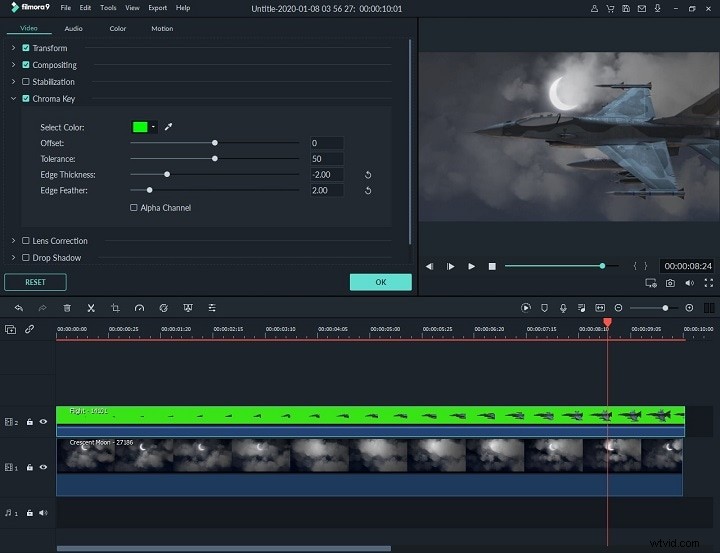
Stap 5:Stem af met behulp van Alpha Channel:
U kunt ook finetunen met behulp van het alfakanaal. Hierdoor wordt je afbeelding zwart-wit. Het zwarte deel zal transparant zijn in je video, terwijl het wit effen blijft. Je kunt de grijze vlekken identificeren met het alfakanaal en ze verfijnen.
Stap 6:eindvideo exporteren en delen:
Als je eenmaal tevreden bent met hoe je video eruitziet op het scherm, exporteer je deze in het formaat van je keuze en deel je hem met de wereld. Je kunt ook direct delen op YouTube en Vimeo met Filmor9 nadat je klaar bent met het bewerken van je video.
Conclusie:
Chromakeying stelt videoproducenten en -editors in staat om hun onderwerpen uit de echte wereld te halen en een hele nieuwe wereld met hen erin weer te geven met behulp van blauwe en groene schermen.
Nu weet je hoe Hollywood films ontwikkelt met onwerkelijke werelden en scènes. We hopen dat dit artikel je heeft geholpen om erachter te komen wat het gebruik van blauwe versus groene schermen is en wanneer je een blauw versus groen scherm moet gebruiken voor opnamen.
Laat ons in de reacties hieronder uw mening over groen scherm versus blauw scherm weten en of het u heeft geholpen het concept ervan te begrijpen.
We horen graag van je. Als je dit artikel nuttig vond, deel het dan ook met je vrienden en familie.
